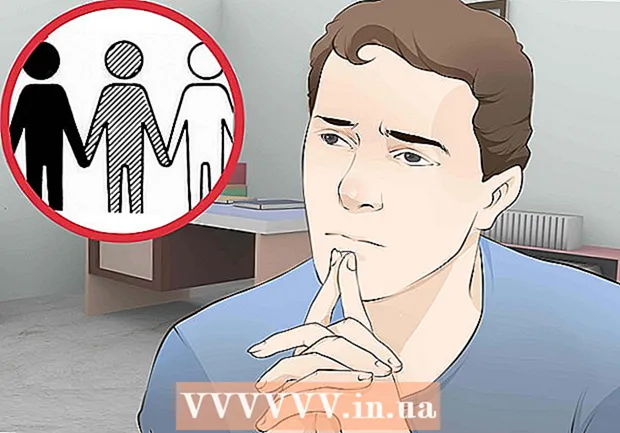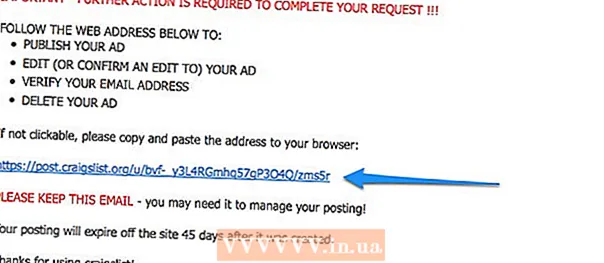Autors:
Peter Berry
Radīšanas Datums:
11 Jūlijs 2021
Atjaunināšanas Datums:
23 Jūnijs 2024

Saturs
Šajā rakstā ir parādīts, kā atrast aizmirstas Wi-Fi paroles, izmantojot Windows vai Mac datoru. To var izdarīt, izmantojot datora iestatījumus vai apmeklējot Wi-Fi raidītāja iestatījumu lapu. Ja neviena no metodēm nedarbojas, atiestatiet Wi-Fi raidītāja iestatījumus, lai atjaunotu ierīces noklusējuma paroli. Tomēr mobilajā ierīcē nevarat atrast bezvadu tīkla paroli.
Soļi
1. metode no 5: izmantojiet Wi-Fi raidītāja noklusējuma paroli
uzdevumjoslas labajā malā tieši zem ekrāna. Tas parādīs Wi-Fi izvēlni.
- Šī metode ir efektīva tikai tad, ja izveidojat savienojumu ar Wi-Fi tīklu, kurā esat aizmirsis paroli.
- Ja blakus kabelim redzat datora ekrāna ikonu, izmantojot Ethernet, esat izveidojis savienojumu ar Wi-Fi raidītāju. Wi-Fi paroles atrašanai nevar izmantot Ethernet savienojumu.

Meklētājs. Mac datora sadaļā Dock noklikšķiniet uz lietotnes Finder ar zilo sejas ikonu.- Mac datorā nav nepieciešams savienojums ar Wi-Fi tīklu, lai atrastu Wi-Fi paroli.
Klikšķis Ej (Kam) izvēles rindā Mac ekrāna augšējā kreisajā stūrī.

Klikšķis Komunālie pakalpojumi (Utilities) izvēlnē Ej rāda.
Veiciet dubultklikšķi uz lietojumprogrammas Piekļuve atslēgu piekariņiem (Key Access) ar atslēgas ikonu mapē Utilities.

Atrodiet un veiciet dubultklikšķi uz tīkla nosaukuma. Šis ir nosaukums, kuru redzat, kad jūsu Mac izveido savienojumu ar Wi-Fi tīklu.- Varat filtrēt atslēgu piekariņu alfabētiskā secībā, noklikšķinot uz grupas Nosaukums (Name) atrodas netālu no Keychain loga augšdaļas.
Tīkla loga apakšdaļā atzīmējiet izvēles rūtiņu "Rādīt paroli".
Kad tiek prasīts, ievadiet administratora paroli. Šī ir parole, kuru izmantojat, lai pieteiktos savā Mac datorā. Vienkārši ievadiet pareizo administratora paroli, un paroles laukā parādīsies Wi-Fi tīkla parole. reklāma
4. metode no 5: izmantojiet Wi-Fi raidītāja iestatījumu lapu
Pievienojiet datoru Wi-Fi raidītājam izmantojot Ethernet. Nezinot jūsu Wi-Fi paroli un dators nav savienots ar internetu, Ethernet ir vienīgais veids, kā izveidot savienojumu.
- Mac datorā pirms Ethernet kabeļa pievienošanas jums būs jāiegādājas papildu Ethernet uz USB-C (vai Thunderbolt 3) adapteris.
- Ja Ethernet opcija nedarbojas, jums jāiestata Wi-Fi raidītājs, lai atjaunotu noklusējuma iestatījumus.
Atrodiet Wi-Fi raidītāja IP adresi. Lai piekļūtu Wi-Fi raidītāja iestatījumu lapai, jums jāzina ierīces IP adrese:
- Windows - Atvērt SāktNoklikšķiniet uz zobrata ikonas Iestatījumi (Iestatījumi), atlasiet Tīkls un internets (Tīkls un internets), tad tā arī ir Skatiet sava tīkla rekvizītus (Skatiet tīkla rekvizītus) un skatiet adresi blakus "Noklusējuma vārteja".
- Mac - Atvērt Apple izvēlne, klikšķis Sistēmas preferences (System Preferences), atlasiet Tīkls (Network), atlasiet Papildu (Papildu) atlasiet karti TCP / IP un meklējiet numuru pa labi no rūtera:
- Parasti kopīga Wi-Fi raidītāja adrese ir 192.168.0.1, 192.168.1.1, 192.168.2.1 un 10.0.0.1 Apple Wi-Fi raidītājs.
- Izmantojot dažus Wi-Fi raidītājus, IP adrese parasti ir atrodama uzlīmē ierīces sānos.
Dodieties uz Wi-Fi raidītāja iestatījumu lapu. Atveriet savu iecienīto tīmekļa pārlūkprogrammu un adreses joslā ievadiet ierīces IP adresi.
- Lai veiktu šo darbību, varat izmantot jebkuru tīmekļa pārlūkprogrammu.
Ievadīšana Wi-Fi raidītāja iestatījumu lapā. Pēc pareizas adreses ievadīšanas jums var tikt lūgts ievadīt lietotājvārdu un paroli; Ja tā, izmantojiet ierīces akreditācijas datus. Šī informācija atšķiras no tā, ko izmantojat, lai izveidotu savienojumu ar Wi-Fi tīklu.
- Noklusējuma lietotājvārds parasti ir admin un noklusējuma parole ir admin, parolivai atstājiet to tukšu. Lielākā daļa lietotāju to mainīs pēc Wi-Fi raidītāja iestatīšanas; tomēr, ja nevarat atcerēties lietotājvārdu un paroli, jums jāiestata Wi-Fi raidītājs.
- Ja nemainīsit noklusējuma pieteikšanās informāciju, to atradīsit ierīces dokumentācijā vai ierīcē.
Pārejiet uz sadaļu "Bezvadu". Kad esat pieteicies Wi-Fi maršrutētāja iestatījumu lapā, meklējiet sadaļu "Bezvadu" vai "Wi-Fi". Šo darbību parasti veic, lapas augšdaļā noklikšķinot uz taga vai apskatot izvēlni.
- Katras Wi-Fi maršrutētāja iestatījumu lapas izskats var atšķirties, iespējams, vispirms vajadzētu ritināt dažas dažādas izvēlnes.
- Wi-Fi maršrutētāja paroli var parādīt arī Wi-Fi raidītāja iestatījumu lapas augšdaļā.
Atrodiet paroli. Lapā "Bezvadu" jūs redzēsiet sava bezvadu tīkla (SSID) nosaukumu, kā arī drošības vai šifrēšanas veidu (piemēram, WEP, WPA, WPA2 vai WPA / WPA2). Blakus drošības opcijai atradīsit lauku “Parole” vai “Parole”. Šis ir jūsu bezvadu tīkla paroles lauks. reklāma
5. metode no 5: atiestatiet Wi-Fi raidītāju
Ziniet, kad izmantot šo metodi. Ja nevarat izgūt Wi-Fi maršrutētāja paroli, izmantojot šajā rakstā aprakstītos veidus, jūsu Wi-Fi paroli nevar atjaunot, un jums ir jāiestata Wi-Fi raidītājs.
- Wi-Fi raidītāja atiestatīšana nepalīdz atgūt pašreizējo paroli, taču Wi-Fi raidītājs atiestatīs noklusējuma paroli, kas uzdrukāta ierīces apakšdaļā vai aizmugurē.
- Atiestatot Wi-Fi raidītāju, ierīces tiks atvienotas arī no bezvadu tīkla. Šī iemesla dēļ atiestatiet Wi-Fi raidītāju tikai tad, kad ceļš ir uz augšu.
Atrodiet Wi-Fi raidītāja pogu "Atiestatīt". Šī poga parasti atrodas ierīces aizmugurē. Jums var būt nepieciešams saspraude vai adata, lai nospiestu pogu "Atiestatīt".
Nospiediet un turiet nospiestu pogu "Atiestatīt" vismaz 30 sekundes, lai pārliecinātos, ka Wi-Fi raidītājs ir pilnībā atiestatīts.
- Kad ierīce tiek atiestatīta, Wi-Fi raidītāja gaisma mirgos vai īslaicīgi izslēgsies.
Atrodiet noklusējuma Wi-Fi raidītāja pieteikšanās informāciju. Šī informācija parasti atrodas zem ierīces, un tajā ietilpst:
- Tīkla nosaukums (Tīkla nosaukums) vai SSID Tīkla noklusējuma nosaukums, kuru redzēsiet izvēlnē Wi-Fi.
- Parole vai Atslēga (Parole) - tīkla noklusējuma parole.
Tīkla savienojumi. Ievadot paroli, jūs izmantosiet noklusējuma paroli, kas drukāta zem Wi-Fi raidītāja.
- Paroli var mainīt, pirms izveidojat savienojumu ar internetu.
Padoms
- Ja atiestatāt paroli, neaizmirstiet izveidot paroli, kuru ir grūti uzminēt ar burtiem, cipariem un īpašām rakstzīmēm. Pārliecinieties, ka parole nav iestatīta, pamatojoties uz jūsu personisko informāciju.
Brīdinājums
- Nemēģiniet atrast tīkla paroli, kuru neplānojat izmantot.
- Mobilajās platformās vairs nevarat atrast bezvadu tīkla paroli.